Le travail sous AMESim se décompose toujours en 4 étapes:
- Création du système à simuler par insertion et connexion de composants
- Choix des sous-modèles physiques à associer à chacun des composants
- Définitions des paramètres numériques associés aux composants (ex: masse, pression, longueur, etc...)
- Calculs et exploitation des résultats
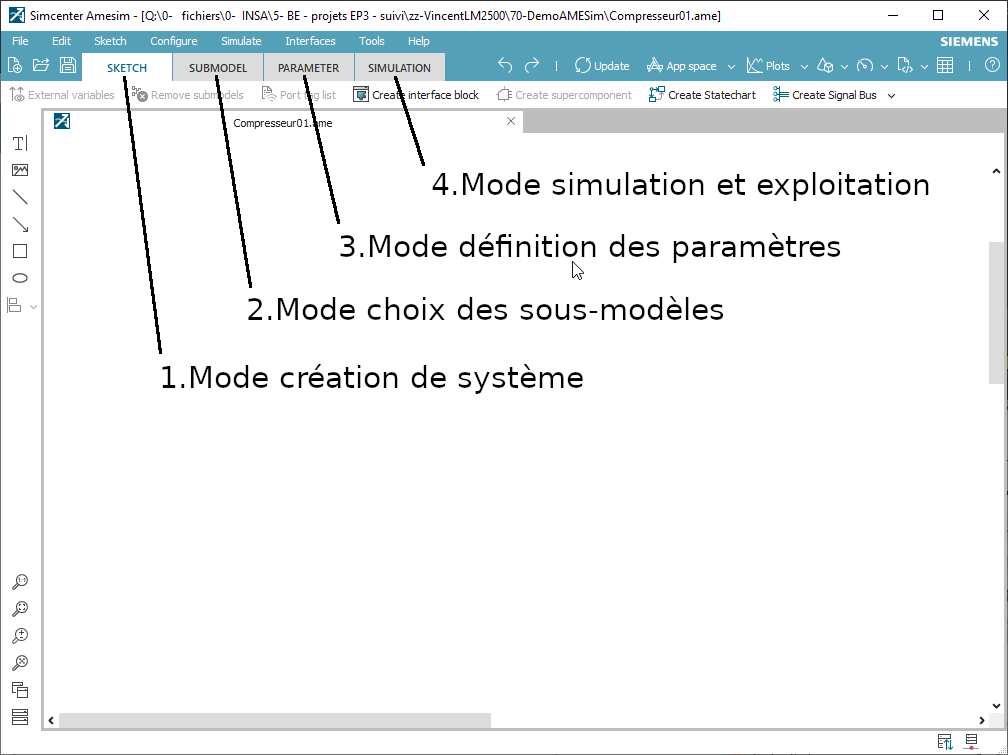
- Réalisation d'un circuit élémentaire
- Démarrez le logiciel AMESim.
- Au lancement du logiciel, par défaut, un nouveau fichier est créé. Sauvegardez-le dans votre dossier personnel local: C:\Users\Xyyyy (X = première lettre du prénom et yyyyy = nom de famille). Il faudra placer les fichiers AMESim dans ce dossier pour pouvoir réaliser des simulations avec le logiciel, en effet l'architecture du réseau INSA est telle que le logiciel AMESIM ne peut réaliser de calcul avec des fichiers placés sous HOMETUD. Si vous souhaitez conserver vos fichier en fin de séance, il est recommandé, après avoir fermé le logiciel AMESIM, de les dupliquer vers HOMETUD ou un dossier personnel sûr.
- Créez ce premier circuit (comme image ci-dessous) en suivant les consignes de l'animation.
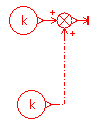
- A cette étape le système est non fonctionnel car toutes les équations relatives au composants n'ont pas encore été définies. Pour faire cela, il faut passer dans la phase de définition des sous-modèles. Passez ensuite dans l'atelier de paramètrage.
- Dans l'atelier de paramètrage fermez les fenêtres inutiles.
- Définissez les paramètres comme indiqué dans l'animation (valeurs des signaux constants respectivement à 5 et à 2).
- Passez en mode simulation.
- Réalisez un calcul à l'équilibre.
- Modifiez un paramètre et refaites le calcul (changer la valeur du signal constant de 2 à 9).
Notez que lorsqu'on change seulement des paramètres, il n'est pas nécessaire de recompiler.
- Modifiez le circuit (voir image ci-dessous) de manière à calculer le produit de la fonction signal supérieur (valeur 5) par le logarithme du signal inférieur (valeur 9) .
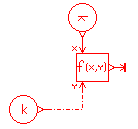
- Relancez le calcul, vous devriez trouver une valeur de sortie de 5*log(9)=10,9861...
- Simulation élémentaire avec évolution temporelle
- Créez un nouveau fichier et sauvegardez-le.
- Créer un système correspondant au schéma ci-dessous:
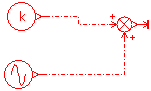
NOTE: La fonction générant un signal sinusoïdal (SIN0) se trouve dans le sous dossier "Sources, sinks".
(SIN0) se trouve dans le sous dossier "Sources, sinks".
- Paramétrez le système de manière à ce que le signal constant soit égal à 2 et que le signal sinusoïdal ait une amplitude de 3, laissez les valeurs par défaut à tous les autres paramètres.
- Passez en mode simulation, modifiez les Run parameters de manière à réaliser une simulation dynamique (Options de calcul >Standard options >Simulation mode: Dynamic) et réalisez la simulation du système.
- Tracez la caractéristique de sortie au cours du temps.
- Passez le temps de simulation à 30 secondes et observez l'influence.
- Revenez à un temps de simulation plus court, 3 secondes par exemple, relancez le calcul en ayant toujours la courbe du signal de sortie affiché.
- Passez le pas de temps d'acquisition de résultats de simulation à 1,01s, relancez le calcul.
- Passez le pas de temps d'acquisition de résultats de simulation à 1e-5s, relancez et observez les différences. Concluez sur l'influence de ce paramètre et la façon de le régler.
- Réalisation d'un troisième circuit, découverte de quelques fonctions utiles
Ce troisième exercice à pour but de vous faire découvrir de nouveaux composants utiles de la bibliothèque signal et de vous montrer l'influence des paramètres principaux de calculs pour les simulations temporelles.
- Créer un système correspondant au schéma ci-dessous:
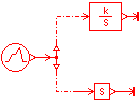
Voici les sous-dossiers dans lesquels vous trouverez les fonctions:
 dans "Sources, sinks"
dans "Sources, sinks"
 dans "Routing"
dans "Routing"
 et
et  dans "Continous"
dans "Continous"
- Dans le mode de choix des sous-modèles physiques, pour le fonction ELECT05
 , choisissez le sous-modèle DIF00 qui offre la meilleure précision de calcul.
, choisissez le sous-modèle DIF00 qui offre la meilleure précision de calcul.
- Paramétrez la source de manière à qu'elle fournisse un signal correspondant au tracé ci-dessous:
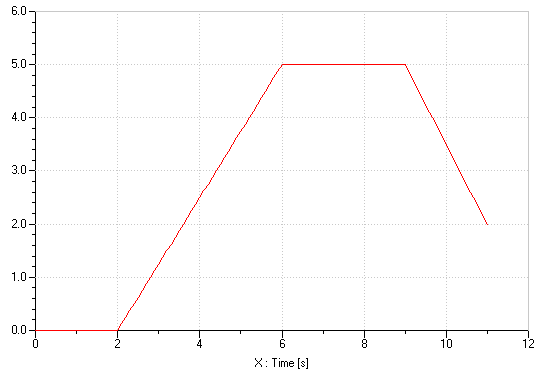
- Simulez le système et déduisez-en le rôle des trois autres fonctions de celui-ci (on pourra tracer sur le même graphe les différents signaux).
- Créer un système correspondant au schéma ci-dessous:
Nous allons d'abord réaliser un circuit très simple, qui somme deux valeurs, uniquement pour voir toutes les étapes de réalisation d'un modèle AMESim.
AMESim est conçu pour simuler les évolutions temporelles des systèmes, nous allons donc réalisez une simulation introduisant cette dimension.